時間:2017-07-04 來源:互聯網 瀏覽量:
今天給大家帶來,win7操作係統添加網絡打印機失敗如何處理。,處理win7操作係統添加網絡打印機失敗的方法。,讓您輕鬆解決問題。
在win7操作係統中安裝打印機,我們隻需要根據提示打印機的型號就可以將打印機的驅動安裝完成。並且我們可以設置共享,共享給局域網的用戶一同使用。最近小編發現有的用戶在添加網絡打印機的時候,無法添加,提示“打印機無法安裝,打印處理器不存在”的提示。該怎麼辦呢?引起該錯誤很可能是由於缺少係統文件或者設置遭到串改。接下去小編就給大家介紹下解決方法。
步驟:
1、打開計算機,依次展開C:/Windows/system32/spool/prtprocs/X64(64位操作係統的路徑),C:/Windows/system32/spool/prtprocs/win32x86(32位路徑),查看文件夾內是否有“Winprint.dll”文件,如果沒有的話我們需要從相同版本係統中將“Winprint.dll”文件複製進去;
2、確定係統中有“Winprint.dll”文件之後,按下“Win+R”呼出運行,輸入“regedit”按下回車鍵,打開注冊表編輯器;
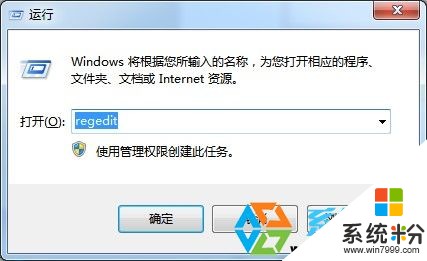
3、依次展開“HKEY_LOCAL_MACHINE/SYSTEM/CurrentControlSet/Control/Print /Environments/Windows NT x86/Print Processors”,查看“Print Processors”項下有沒有“winprint”項,若沒有,在右邊空白處單擊右鍵,新建一個項,改名為“winprint”;
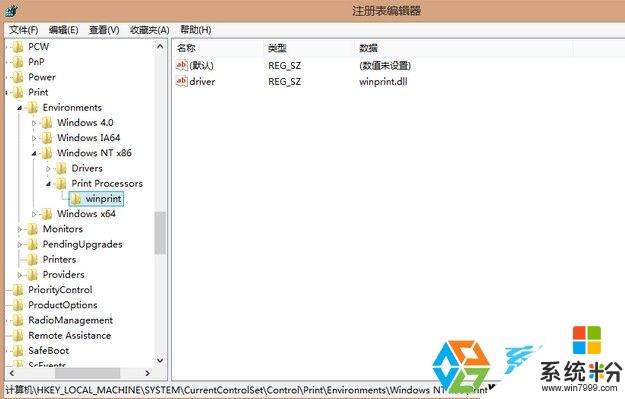
4、點擊“winprint”,在窗口右側單擊右鍵-新建字符串,命名為“driver ”,然後雙擊打開“driver ”,將其數值數據修改為“winprint.dll”即可。
以上就是小編給大家介紹的“win7操作係統添加網絡打印機失敗該怎麼辦?”的解決方法
以上就是,win7操作係統添加網絡打印機失敗如何處理。,處理win7操作係統添加網絡打印機失敗的方法。教程,希望本文中能幫您解決問題。